엑셀 테이블 헤더를 설정하는 방법
- coldplay.xixi원래의
- 2021-01-08 17:32:36127134검색
엑셀 헤더 설정 방법: 먼저 설정해야 하는 엑셀 표를 열고 [파일-페이지 설정 클릭]을 선택한 다음 워크시트를 선택하고 상단 제목 행 오른쪽을 클릭하여 마지막으로 헤더를 선택합니다. 각 페이지에 표시해야 하는 항목을 선택하고 확인을 클릭합니다.

이 문서의 운영 환경: Windows 7 시스템, Microsoft Office PowerPoint 2020 버전, Dell G3 컴퓨터.
엑셀 헤더 설정 방법:
1. 설정해야 할 엑셀 표를 엽니다.
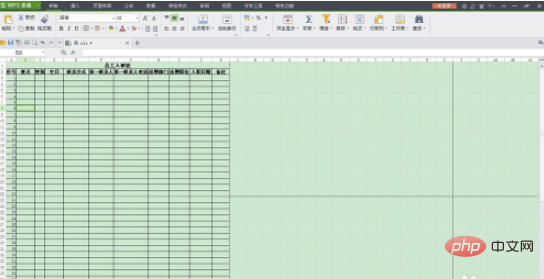
2. 파일 ---- 페이지 설정을 클릭하고 워크시트를 선택한 후 오른쪽을 클릭합니다. 상단 제목줄의 (빨간색 표시
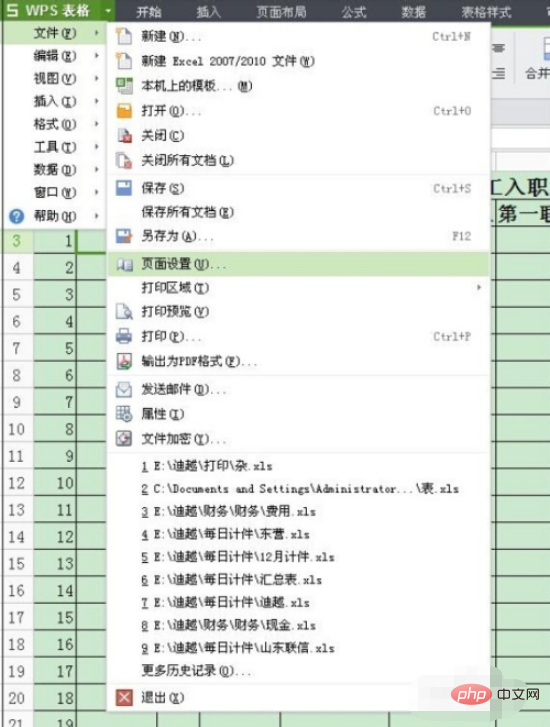

3. 각 페이지에 표시하고 싶은 헤더를 선택하세요. 헤더 선택 후 오른쪽 빨간색 표시를 클릭하신 후 확인을 클릭하세요. 그런 다음 인쇄 미리보기에서 설정한 헤더를 확인하세요.
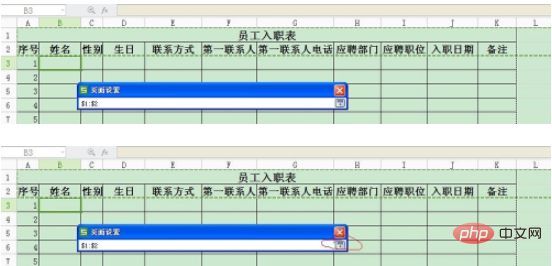
위 내용은 엑셀 테이블 헤더를 설정하는 방법의 상세 내용입니다. 자세한 내용은 PHP 중국어 웹사이트의 기타 관련 기사를 참조하세요!
성명:
본 글의 내용은 네티즌들의 자발적인 기여로 작성되었으며, 저작권은 원저작자에게 있습니다. 본 사이트는 이에 상응하는 법적 책임을 지지 않습니다. 표절이나 침해가 의심되는 콘텐츠를 발견한 경우 admin@php.cn으로 문의하세요.
이전 기사:엑셀에서 max 함수를 사용하는 방법다음 기사:엑셀에서 max 함수를 사용하는 방법

